上一篇
截图技巧🖥电脑怎么截图2024年最新方法大全指南
- 问答
- 2025-08-20 00:54:20
- 5
核心关键词
- 电脑截图
- 截图方法大全
- Windows 11 截图
- macOS 截图
- 快捷键截图
- 专业截图工具
- 游戏截图
- 长截图/滚动截图
- 截图OCR识别
- 截图后编辑
内容大纲
Windows 系统原生截图方法 (2024/2025年最新)
-
Print Screen (PrtScn) 键
PrtScn: 截取整个屏幕到剪贴板。Alt + PrtScn: 截取当前活动窗口到剪贴板。Win + PrtScn: 截取整个屏幕并自动保存为PNG文件(路径:图片 > 屏幕截图)。
-
截图工具 (Snipping Tool) - 推荐
Win + Shift + S: 唤出现代截图工具栏(矩形、窗口、全屏、自由形状截图)。- 截图后屏幕右下角有通知,点击可进行编辑、标注、保存(支持PNG, JPG, GIF格式)或复制。
- 新增功能: 支持屏幕录制(
Win + Shift + R),可录制屏幕区域并保存为MP4视频。
-
Xbox Game Bar (游戏栏)
Win + G: 唤出游戏栏界面。Win + Alt + PrtScn: 截取当前游戏/应用窗口并自动保存(路径:视频 > 捕获)。- 可自定义截图快捷键,支持后台录制。
macOS 系统原生截图方法 (2024/2025年最新)
-
快捷键组合 (所有截图均可选择保存位置或复制到剪贴板)
Shift + Command + 3: 截取整个屏幕。Shift + Command + 4: 光标变为十字准线,可拖动选择区域截图。Shift + Command + 4 + 空格键: 光标变为相机图标,点击任意窗口进行窗口截图。Shift + Command + 5: 唤出高级截图与录屏控制台(可选择区域、窗口,设置定时、保存位置等)。
-
Touch Bar (如有)
在Touch Bar上点击截图按钮进行快速选择。
-
预览 (Preview) App
打开“预览”App,从菜单栏“文件” > “拍摄屏幕截图”选择(全屏、选区、窗口)。
第三方专业截图工具推荐 (2024/2025年趋势)
-
Snipaste (Win/mac)
- 核心功能: 截图后可将图片“贴”在屏幕最前端作为参考;强大的标注工具(马赛克、高斯模糊、箭头、文字等)。
- 优势: 免费、轻量、无广告、功能专注。
-
ShareX (Win)
- 核心功能: 开源免费,功能极其强大(滚动截图、OCR文字识别、自动添加水印、上传到图床、颜色拾取等)。
- 优势: 高度可定制,适合高级用户和需要工作流自动化的用户。
-
Greenshot (Win)
- 核心功能: 开源免费,易于使用,支持快速编辑和导出(打印机、邮件、Word等)。
- 优势: 简洁高效,适合日常办公。
-
Snagit (Win/mac)
- 核心功能: 功能全面的商业软件(滚动截图、屏幕录制、视频剪辑、步骤图制作、图像处理)。
- 优势: 一站式解决方案,适合专业创作和团队协作。
高级与特殊场景截图技巧
-
长截图/滚动截图
- Edge/Chrome 浏览器: 使用开发者工具 (
F12>Ctrl + Shift + P> 输入“screenshot” > 选择“Capture full size screenshot”)。 - 第三方工具: Snagit、ShareX、FastStone Capture 等均支持。
- 手机App: 多数手机系统已内置长截图功能。
- Edge/Chrome 浏览器: 使用开发者工具 (
-
OCR文字识别 (从图片中提取文字)
- Windows 11: 使用“截图工具”截图后,在编辑界面点击“文本操作”按钮即可复制图中文字。
- 第三方工具: ShareX、Snipaste (Pro版)、OneNote、微信/QQ截图(Ctrl+Alt+F)。
- 在线工具: 百度OCR、腾讯OCR等(注意隐私)。
-
游戏截图
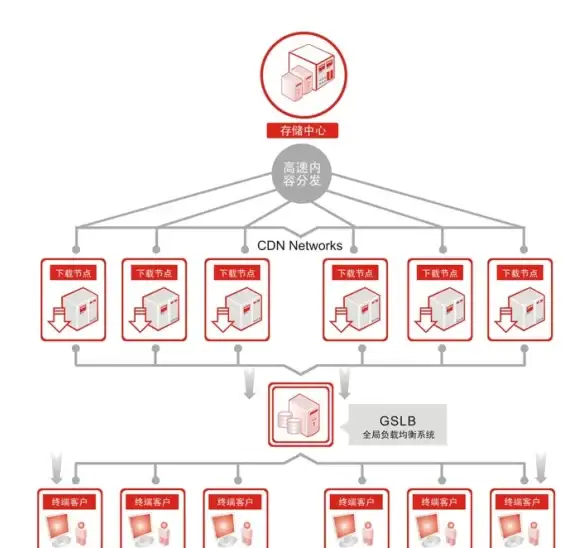
- Steam:
F12默认截图键,截图保存在Steam云端。 - Epic Games / 其他平台: 通常可在设置中自定义快捷键。
- NVIDIA GeForce Experience:
Alt + F1(默认) 截图。 - AMD Software: Adrenalin Edition:
Alt + I(默认) 截图。
- Steam:
截图后的编辑与管理
- 即时编辑: 几乎所有现代截图工具都提供即时标注(矩形、圆形、箭头、马赛克、文字)。
- 文件管理: 建议设置统一的、自动化的保存文件夹,并按日期或项目分类。
- 格式选择:
PNG: 无损质量,适合包含文字、线条的截图。JPG: 有损压缩,文件小,适合色彩丰富的图片。GIF: 用于保存动态图。
总结建议
- 日常快速截图: Windows用
Win + Shift + S, macOS用Shift + Command + 4。 - 需要标注和贴图: 首选 Snipaste。
- 追求极致功能和自动化: Windows用户必试 ShareX。
- 专业创作和团队使用: 考虑付费购买 Snagit。
- 提取图中文字: 优先使用系统自带OCR功能(如Win11截图工具)。
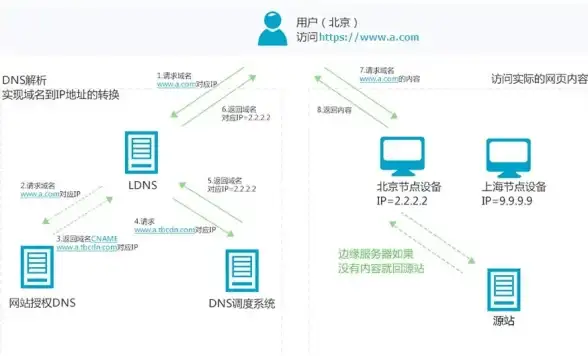
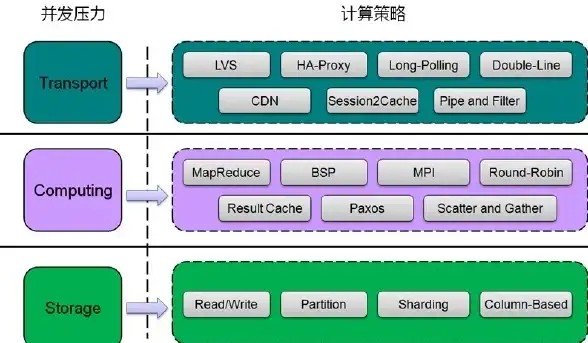
本文由 郜怜南 于2025-08-20发表在【云服务器提供商】,文中图片由(郜怜南)上传,本平台仅提供信息存储服务;作者观点、意见不代表本站立场,如有侵权,请联系我们删除;若有图片侵权,请您准备原始证明材料和公证书后联系我方删除!
本文链接:https://cloud.7tqx.com/wenda/669936.html

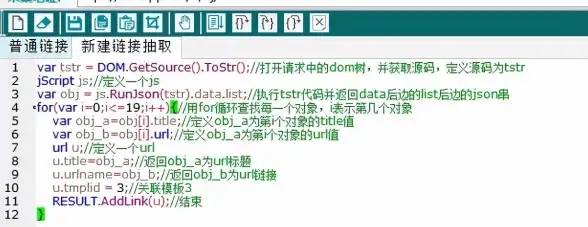


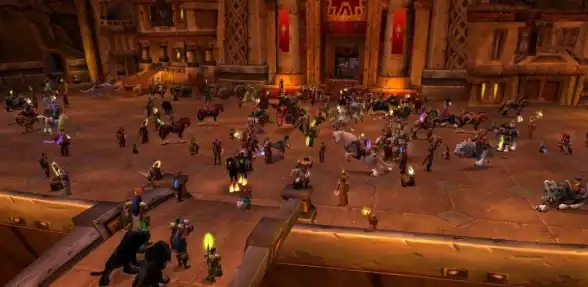
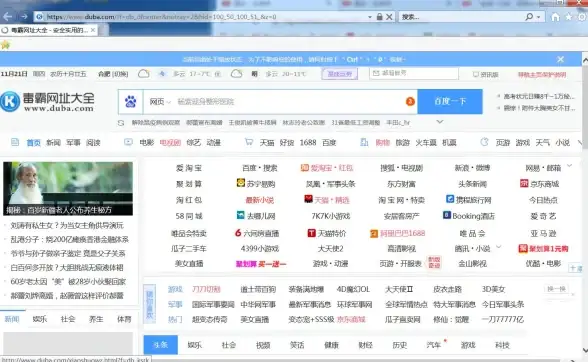



发表评论